在日常办公或者学习中,有时候需要输入同时含有上下标的字母,当然,很多人只会单独输入仅含有上标或者是下标的字母,对于同时含有上下标的,就不知道了,尤其遇到PDF文件,就更加犯难了。对于刚接触PDF文件的朋友,肯定还不会用PDF编辑器输入PDF文件中文字的上下标,那该怎么办呢?下面就是使用PDF编辑器给PDF文件中的文字添加上下标的简单教程。
1、将PDF编辑器下载安装到电脑上,双击打开后,点击“打开更多文件”选择需要编辑的PDF文件。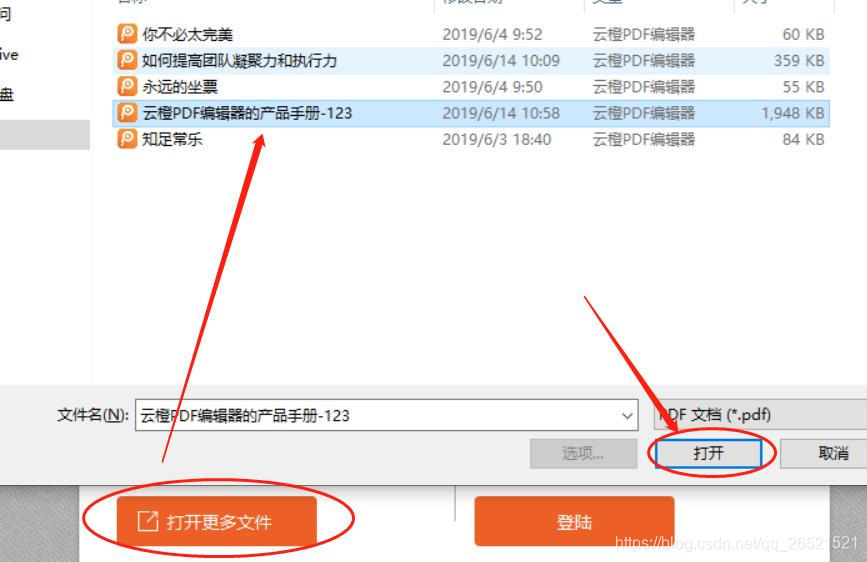
2、打开文件后,在软件界面点击“编辑内容”,然后用鼠标选择需要编辑的文字。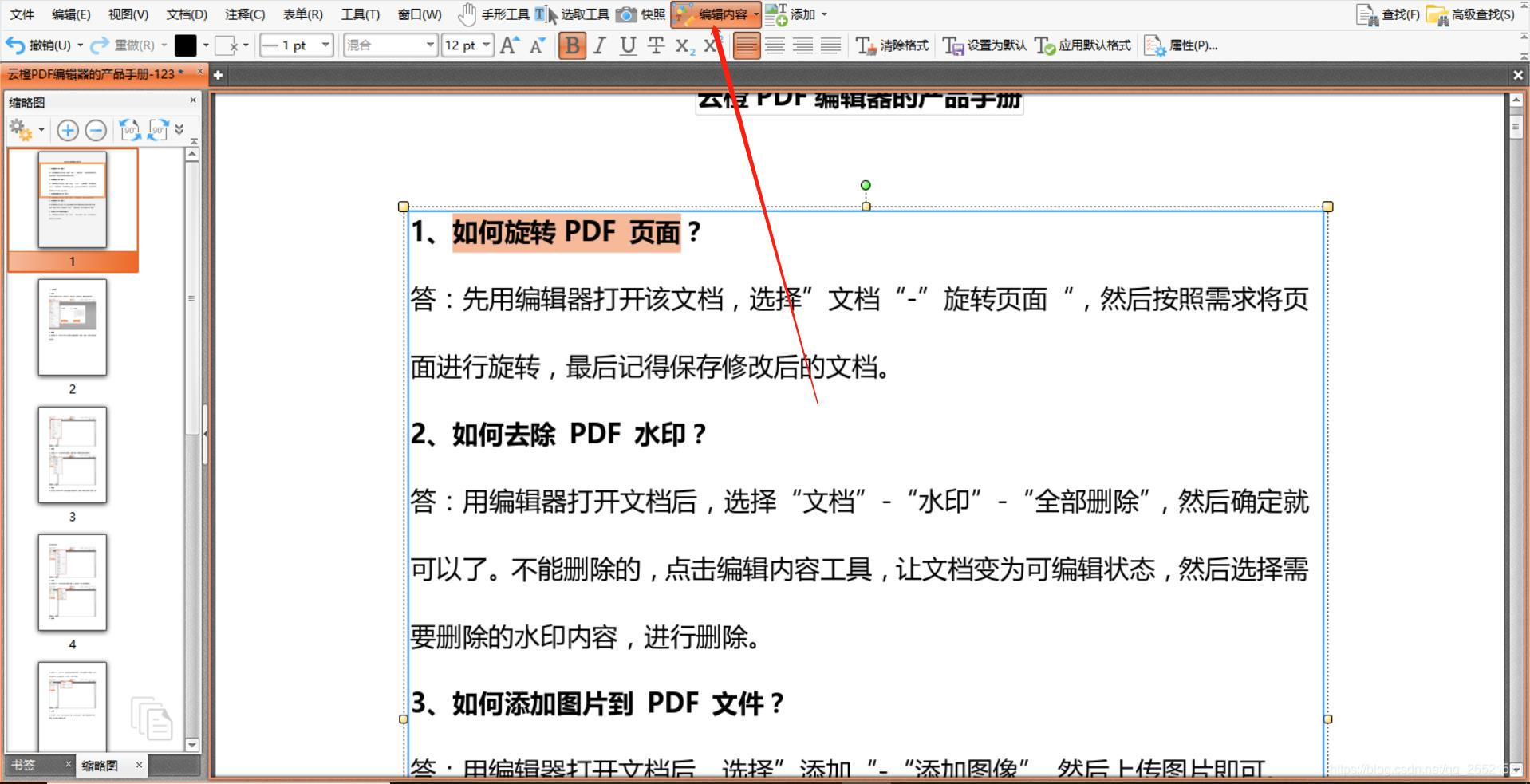
3、选中需要编辑的文字后,鼠标右键点击“文本样式”选择“上标、下标”进行修改就可以了。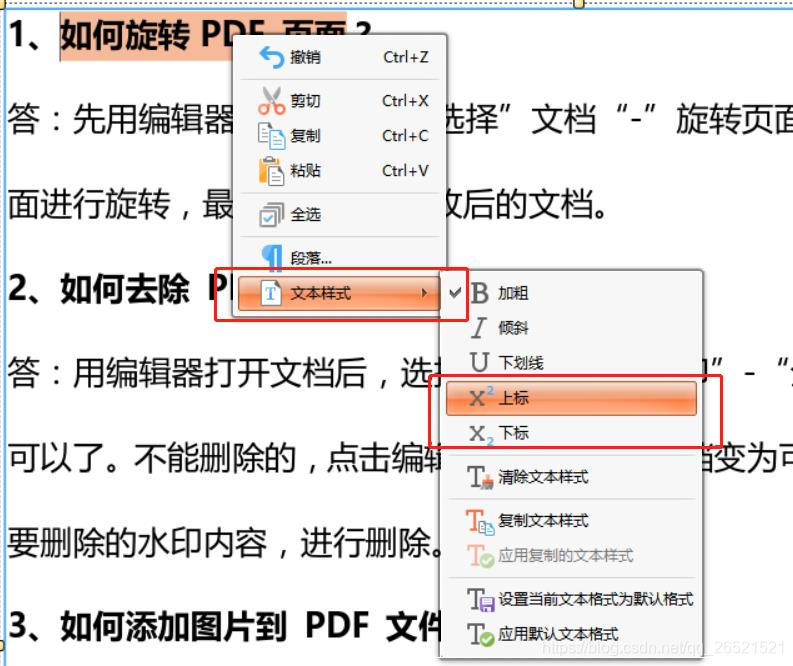
4、或者可以在工具栏中直接点击“上标、下标”的选项进行编辑文字。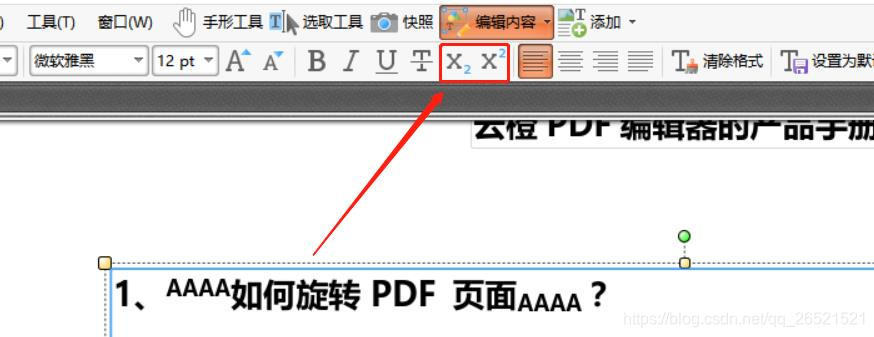
5、编辑完成后,点击“文件”-“保存”选择合适的保存路径就可以了。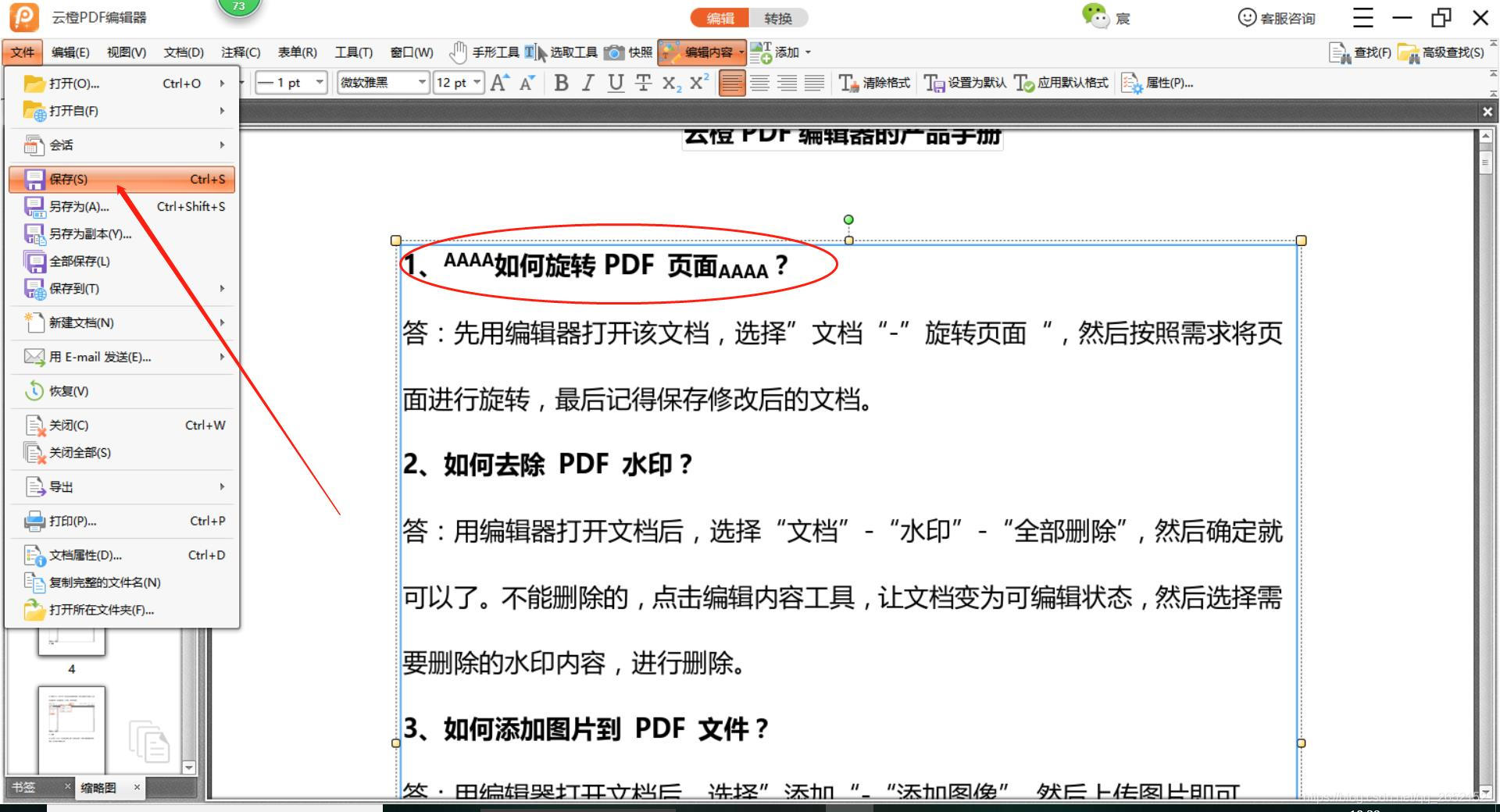
以上就是为大家带来的PDF编辑器给PDF文件中的文字添加上下标的操作教程,赶紧学习一下吧!
给PDF中的文字添加上下标,你会吗?
最新推荐文章于 2022-11-25 20:41:21 发布























 813
813

 被折叠的 条评论
为什么被折叠?
被折叠的 条评论
为什么被折叠?








